Come cancellare lo spazio di archiviazione su un iPhone
Ecco il modo più semplice per cancellare lo spazio di archiviazione sul tuo iPhone.
Può essere difficile gestire lo spazio di archiviazione del tuo iPhone, poiché piccole cose come video e foto scaricati possono accumularsi. Per fortuna, non è troppo difficile passare attraverso il tuo spazio di archiviazione e ridurre tutti i contenuti inutili con cui non interagisci più, che si tratti di foto o di intere app.
Continua a leggere per scoprire i modi migliori per svuotare lo spazio di archiviazione del tuo iPhone in pochi passaggi.
Cosa abbiamo usato
- Abbiamo usato un iPhone 13 Pro correndo iOS 15
La versione corta
- Apri il tuo iPhone e trova Impostazioni
- Fare clic su Generale
- Scegli Archiviazione iPhone
- Fare clic su Svuota nell'album eliminato di recente
- Fai clic su Elimina da questo iPhone
- Fai clic su Abilita su iCloud Photos
- Premi Abilita foto iPhone
- Tocca Rivedi video personali
- Fare clic su Modifica
- Seleziona i video che desideri eliminare e premi Elimina
- Fai clic su Elimina da questo iPhone
- Rassegna stampa Video scaricati
- Premi Modifica
- Fare clic su Elimina
- Scorri verso il basso fino alle tue app e fai clic su quella che non usi
- Fare clic su Elimina app
- Fare clic su Elimina app
-
Fare un passo
1 - Apri il tuo iPhone e trova Impostazioni
-
Fare un passo
2 - Fare clic su Generale
-
Fare un passo
3 - Scegli Archiviazione iPhone
-
Fare un passo
4Fare clic su Svuota nell'album eliminato di recente

Una volta che sei nell'area di archiviazione dell'iPhone, ti verranno fornite diverse opzioni. Le opzioni sul mio iPhone potrebbero non essere le stesse di quelle sul tuo iPhone, tuttavia puoi scegliere di impegnarti in uno qualsiasi dei passaggi successivi per cancellare parte dello spazio di archiviazione sul tuo telefono. Per questo metodo, fai clic sull'album eliminato di recente per rimuoverlo.

-
Fare un passo
5Fai clic su Elimina da questo iPhone
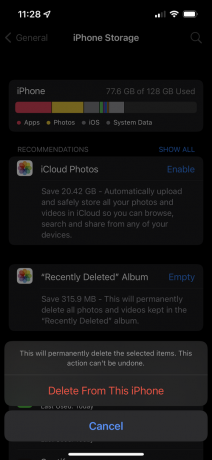
Potresti voler controllare il tuo album eliminato di recente per vedere se ci sono foto che desideri salvare. In caso contrario, fare clic su Elimina.
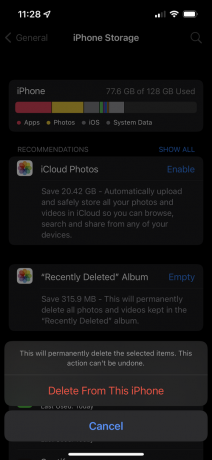
-
Fare un passo
6 - Fai clic su Abilita su iCloud Photos
-
Fare un passo
7Premi Abilita foto iPhone

Premi Abilita.

-
Fare un passo
8Tocca Rivedi video personali

Fai clic su Rivedi video personali per eliminare alcuni dei video che avrai archiviato sul tuo iPhone.

-
Fare un passo
9Fare clic su Modifica

Premi il pulsante Modifica nell'angolo in alto a destra.

-
Fare un passo
10Seleziona i video che desideri eliminare e premi Cancte
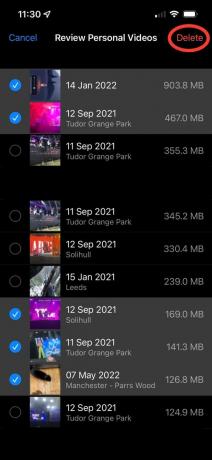
Seleziona tutti i video che desideri eliminare e premi Elimina per continuare il processo.
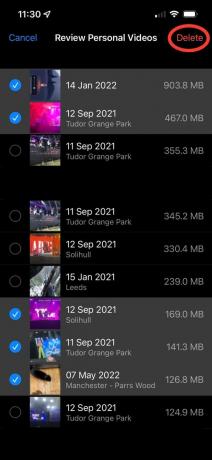
-
Fare un passo
11Fai clic su Elimina da questo iPhone
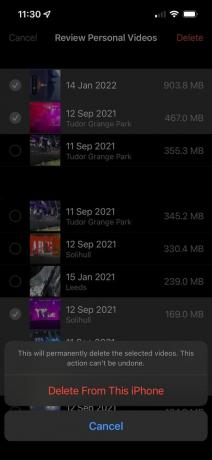
Premi Elimina per confermare.
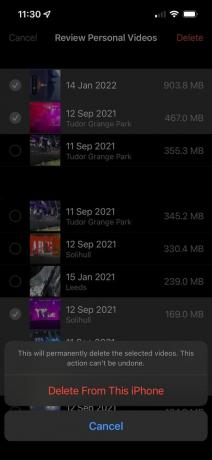
-
Fare un passo
12Rassegna stampa Video scaricati
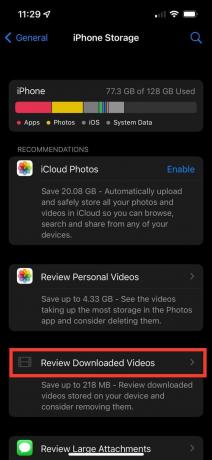
Puoi fare clic sul pulsante Rivedi video scaricati per controllare quali video hai sul tuo iPhone.
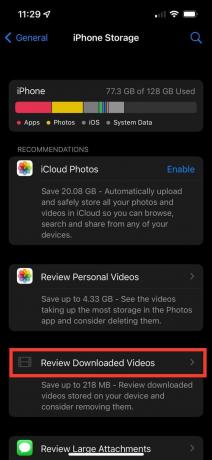
-
Fare un passo
13Premi Modifica
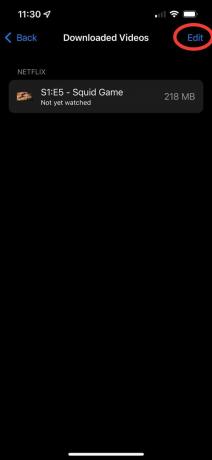
Premi Modifica per selezionare tutti i video che desideri eliminare.
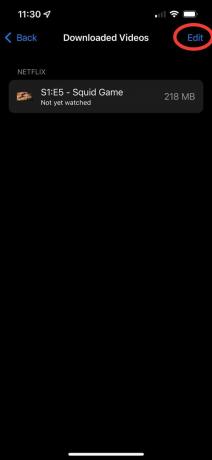
-
Fare un passo
14Fare clic su Elimina
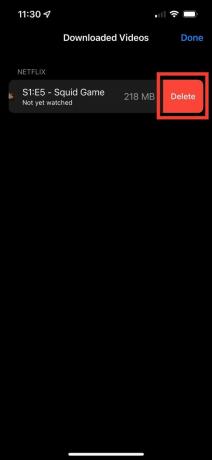
Premi il pulsante Elimina per eliminare i video. Ciò contribuirà a risparmiare spazio di archiviazione.
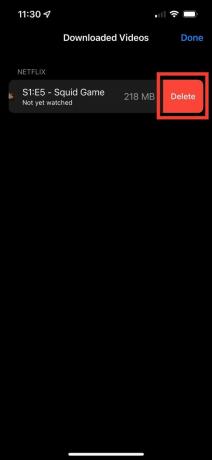
-
Fare un passo
15
Hai anche la possibilità di scorrere verso il basso dalla pagina di archiviazione dell'iPhone e controllare tutte le app scaricate sul telefono. Puoi scegliere un'app che non usi spesso.

-
Fare un passo
16Fare clic su Elimina app

Fai clic sul pulsante che dice Elimina app.

-
Fare un passo
17Fare clic su Elimina app

Premi Elimina app per confermare la tua scelta e ottenere più spazio di archiviazione.


Sblocca il tuo iPhone e trova l'app Impostazioni, è grigia e sembra ingranaggi. 

Una volta in Impostazioni, fai clic su Generale.

Fai clic sul pulsante Archiviazione iPhone. 

Nella schermata di archiviazione dell'iPhone, fai clic su Abilita foto di iCloud. Questo non è necessario anche se libererà un po' di spazio di archiviazione, poiché le tue foto verranno salvate sul Cloud anziché sul telefono stesso. 
Domande frequenti
Sì, puoi ripristinare il tuo iPhone per cancellarlo completamente, tuttavia, nessuna delle tue informazioni verrà salvata sul telefono e dovrai assicurarti di averne eseguito il backup in anticipo.
Potrebbe piacerti…

Come cambiare la suoneria su iPhone

Che cos'è un display True Tone?

Puoi overcloccare un MacBook Pro?

Come accoppiare un Apple Watch

Come disaccoppiare un Apple Watch

Come sbloccare un Apple Watch
Perché fidarsi del nostro giornalismo?
Fondata nel 2004, Trusted Reviews esiste per offrire ai nostri lettori consigli completi, imparziali e indipendenti su cosa acquistare.
Oggi abbiamo milioni di utenti al mese da tutto il mondo e valutiamo più di 1.000 prodotti all'anno.



